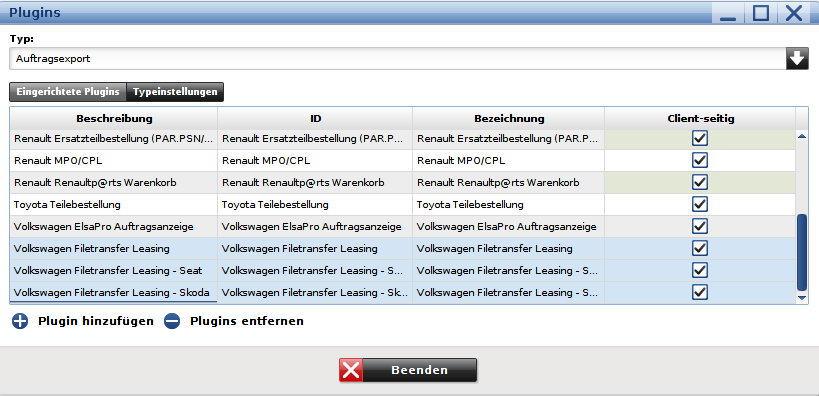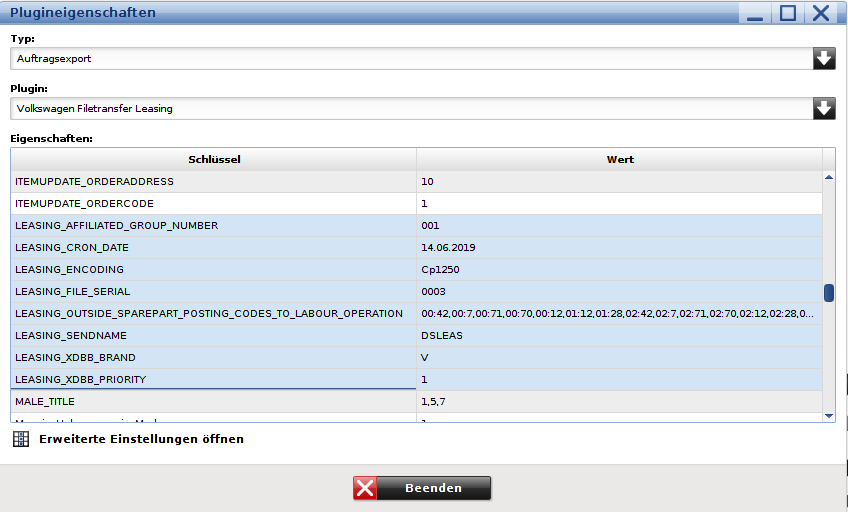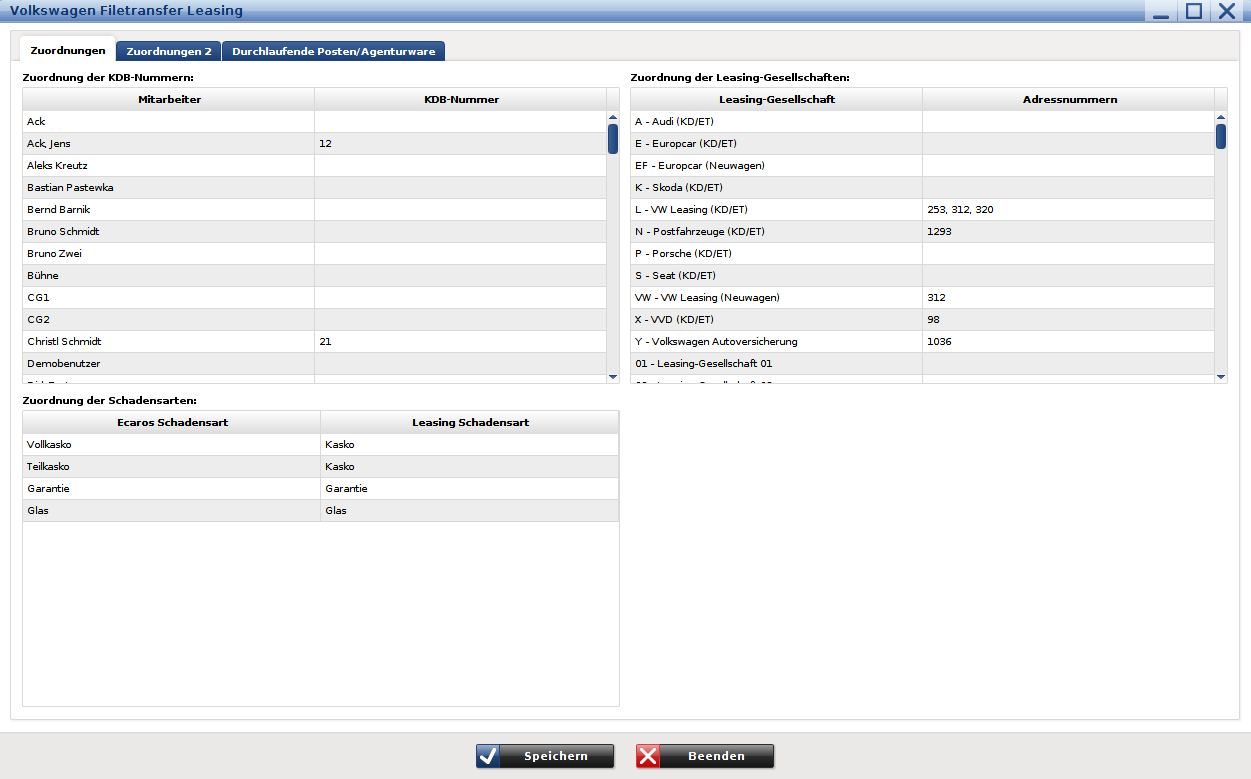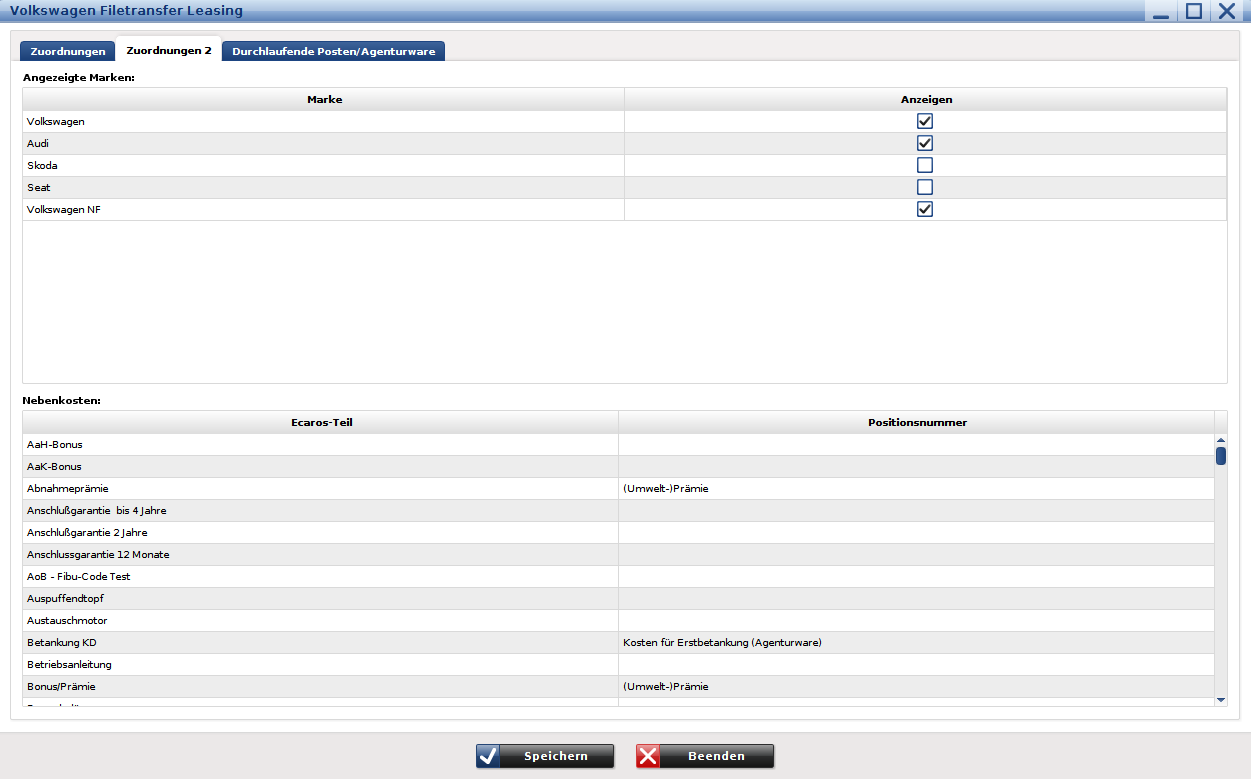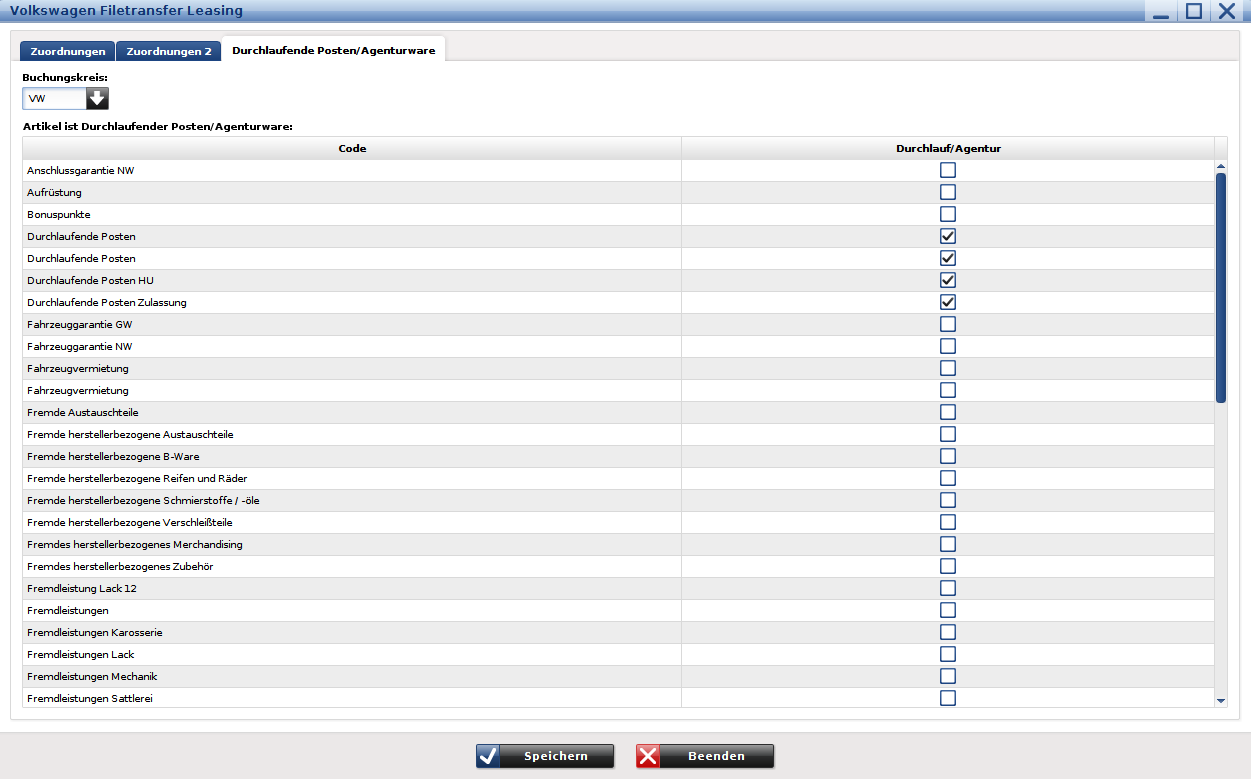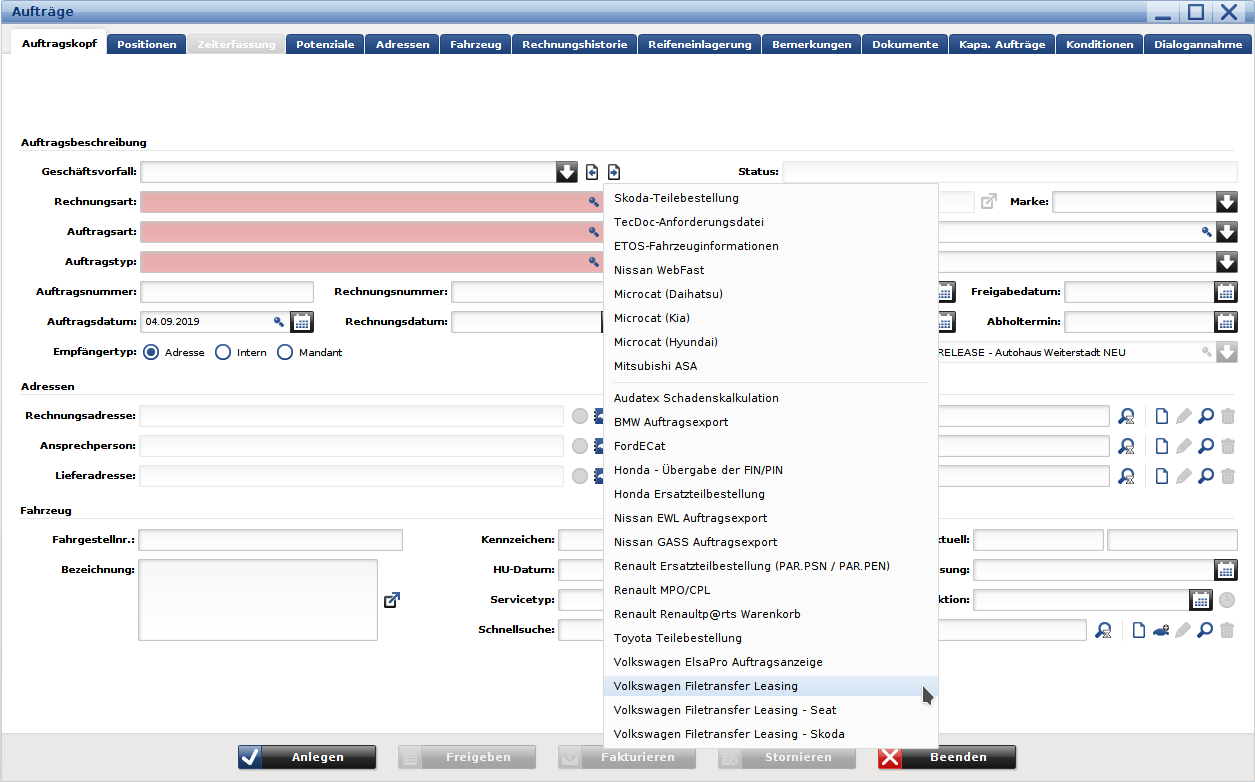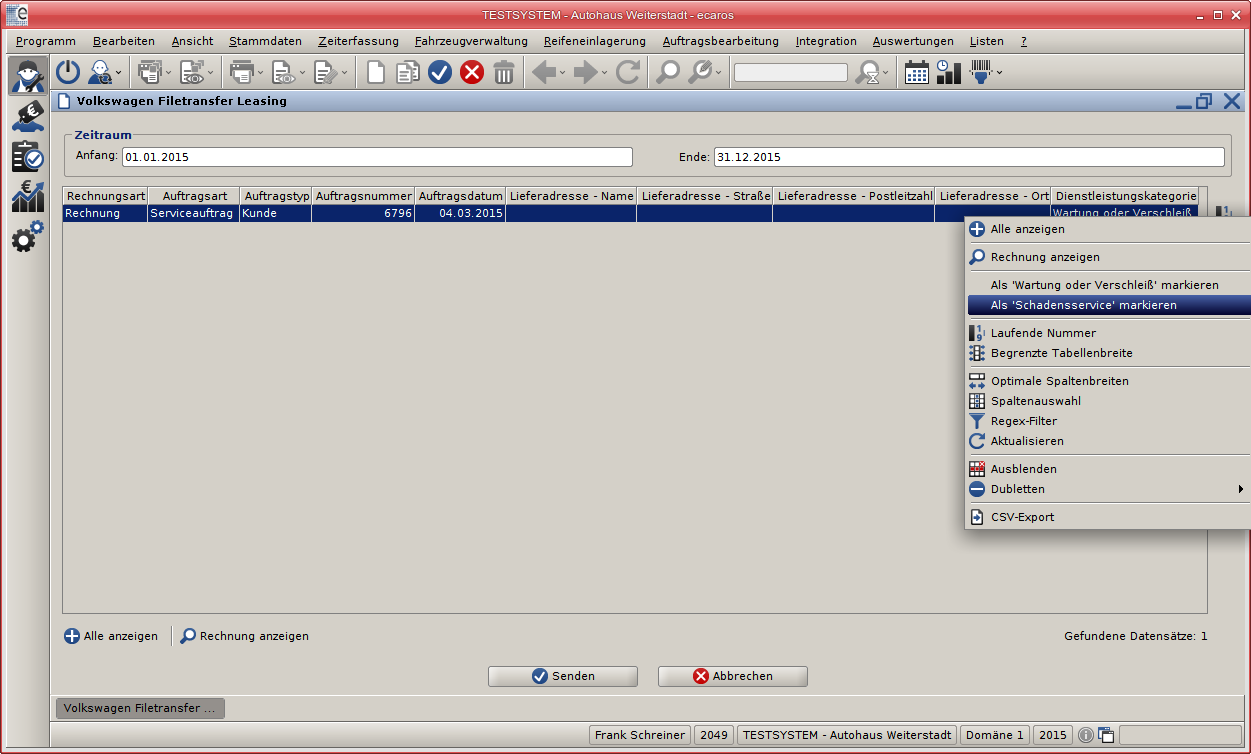VW DSLEAS
Frank (Diskussion | Beiträge) |
Frank (Diskussion | Beiträge) |
||
| Zeile 15: | Zeile 15: | ||
''[[Plugineigenschaften|Administration > Systemverwaltung > Plugineigenschaften > Auftragsexport]]'' | ''[[Plugineigenschaften|Administration > Systemverwaltung > Plugineigenschaften > Auftragsexport]]'' | ||
| − | Über die | + | Über die Oberfläche kann die DSLEAS-Schnittstelle konfiguriert werden. |
[[Bild:dsleas8.png]] | [[Bild:dsleas8.png]] | ||
| Zeile 42: | Zeile 42: | ||
;Zuordnung der KDB-Nummern | ;Zuordnung der KDB-Nummern | ||
| − | :Hier müssen Sie den jeweiligen Kundendienstberater | + | :Hier müssen Sie den jeweiligen Kundendienstberater mit seiner KDB-Nummer versehen. |
;Zuordnung der Schadensarten | ;Zuordnung der Schadensarten | ||
| Zeile 48: | Zeile 48: | ||
;Zuordnung der Leasing-Gesellschaften | ;Zuordnung der Leasing-Gesellschaften | ||
| − | :Hier muss die Adressnummer der Leasing-Gesellschaft/VVD angeben. Hier muss auf jeden Fall mindestens eine Adressnummer für '''L – VW Leasing (KD/ET)''' und '''VW – VW Leasing (Neuwgen)''' für Leasing und '''X – VVD (KD/ET)''' und '''XX – VVD (Neuwagen)''' für VVD und hinterlegt werden. Falls bei Ihnen für Leasing und/oder VVD mehrere | + | :Hier muss die Adressnummer der Leasing-Gesellschaft/VVD angeben. Hier muss auf jeden Fall mindestens eine Adressnummer für '''L – VW Leasing (KD/ET)''' und '''VW – VW Leasing (Neuwgen)''' für Leasing und '''X – VVD (KD/ET)''' und '''XX – VVD (Neuwagen)''' für VVD und hinterlegt werden. Falls bei Ihnen für Leasing und/oder VVD mehrere Rechnungsadressen verwendet werden, könnten diese durch Komma-Trennung angegeben werden. |
| Zeile 61: | Zeile 61: | ||
[[Bild:dsleas12.png]] | [[Bild:dsleas12.png]] | ||
| − | Weiterhin haben Sie noch die Möglichkeit auch die '''Nebenkosten''' separat zu melden. Hierzu muss in der Tabelle Nebenkosten, das | + | Weiterhin haben Sie noch die Möglichkeit auch die '''Nebenkosten''' separat zu melden. Hierzu muss in der Tabelle Nebenkosten, das entsprechend Mapping durchgeführt werden. |
| Zeile 81: | Zeile 81: | ||
''[[Auftragsannahme_(Service)|Kundendienst > Auftragsbearbeitung > Auftragsannahme]]'' | ''[[Auftragsannahme_(Service)|Kundendienst > Auftragsbearbeitung > Auftragsannahme]]'' | ||
| − | Hier können Sie | + | Hier können Sie Ihre Rechnungen an DSLEAS übermitteln. |
[[Bild:dsleas5.png]] | [[Bild:dsleas5.png]] | ||
| Zeile 89: | Zeile 89: | ||
[[Bild:dsleas6.png]] | [[Bild:dsleas6.png]] | ||
| − | Geben Sie oben den Zeitraum an, für den Sie Leasing-Rechnungen angezeigt bekommen wollen. Standardmäßig wird hier der '''01.01.<JAHR> – 31.12.<JAHR>''' vorgeblendet. Weiterhin können Sie unten links über '''Alle anzeigen''', die schon versendeten Rechnungen anzeigen lassen. Vor dem Versand kann über das Markieren der Rechnung und '''Rechte Maustaste''' noch die '''Dienstleistungskategorie''' ausgewählt werden. Durch | + | Geben Sie oben den Zeitraum an, für den Sie Leasing-Rechnungen angezeigt bekommen wollen. Standardmäßig wird hier der '''01.01.<JAHR> – 31.12.<JAHR>''' vorgeblendet. Weiterhin können Sie unten links über '''Alle anzeigen''', die schon versendeten Rechnungen anzeigen lassen. Vor dem Versand kann über das Markieren der Rechnung und '''Rechte Maustaste''' noch die '''Dienstleistungskategorie''' ausgewählt werden. Durch markieren der Rechnung/en und Klick auf '''Senden''' können die Rechnungen versendet werden. Markieren Sie eine Rechnung und gehen Sie unten links auf den Punkt '''Rechnung anzeigen''' können Sie direkt in die markierte Rechnung springen. |
Version vom 11. Mai 2016, 14:12 Uhr
Inhaltsverzeichnis |
Aktivieren des Plugins
Administration > Systemverwaltung > Plugins > Auftragsexport
Über die Funktion Plugin hinzufügen können Sie das Auftragsexport Plugin hinzufügen.
| Bitte beachten Sie |
|---|
| Nach der Auswahl muss bei ASP-Betrieb noch der Haken bei Client-seitig gesetzt werden! |
Einrichten des Plugins
Administration > Systemverwaltung > Plugineigenschaften > Auftragsexport
Über die Oberfläche kann die DSLEAS-Schnittstelle konfiguriert werden.
- LEASING_AFFILIATED_GROUP_NUMBER
- Hier wird die Filialnummer für die Schnittstelle eingegeben, dieser Parameter ist standardmäßig mit dem Wert 001 vorgefüllt und muss nicht geändert werden.
- LEASING_ENCODING
- Hier wird der Zeichensatz für die Kommunikation angegeben, dieser Parameter ist standardmäßig mit dem Wert Cp850 vorgefüllt, die sollte auf den Wert Cp1250 geändert werden.
- LEASING_OUTSIDE_SPAREPART_POSTING_CODES_TO_LABOUR_OPERATION
- Hier wird der Fibucode für die Artikel die als Fremdleistung/Durchlaufendenr Posten gemeldet werden sollen angegeben. Die Befüllung der Werte erfolgt über das Setzen der Haken unter den Erweiterten Einstellungen öffnen > Durchlaufende Posten/Agenturware.
- LEASING_SENDNAME
- Hier wird der Name für die Sendedatei angegeben, dieser Parameter ist standardmäßig mit dem Wert DSLEAS vorgefüllt und muss nicht geändert werden.
- LEASING_XDBB_BRAND
- Hier muss das Markenkennzeichen für den Versand der Meldung angegeben werden, der Wert kann 0 oder V sein, dieser Parameter ist standardmäßig mit dem Wert V vorgefüllt und sollte auf den Wert 0 geändert werden.
- LEASING_XDBB_PRIORITY
- Hier kann die Priorität für die Versendung über die XDBB Kommunikation angegeben werden, dieser Parameter ist standardmäßig mit dem Wert 1 vorgefüllt und muss nicht geändert werden.
Erweiterte Einstellungen öffnen > Zuordnungen
- Zuordnung der KDB-Nummern
- Hier müssen Sie den jeweiligen Kundendienstberater mit seiner KDB-Nummer versehen.
- Zuordnung der Schadensarten
- Hier müssen Sie die Schadensarten der Leasing zu den Schadensarten von ecaros2 mappen.
- Zuordnung der Leasing-Gesellschaften
- Hier muss die Adressnummer der Leasing-Gesellschaft/VVD angeben. Hier muss auf jeden Fall mindestens eine Adressnummer für L – VW Leasing (KD/ET) und VW – VW Leasing (Neuwgen) für Leasing und X – VVD (KD/ET) und XX – VVD (Neuwagen) für VVD und hinterlegt werden. Falls bei Ihnen für Leasing und/oder VVD mehrere Rechnungsadressen verwendet werden, könnten diese durch Komma-Trennung angegeben werden.
Erweiterte Einstellungen öffnen > Zuordnungen 2
Hier können Sie über die Funktion Angezeigte Marken steuern, welche Markenaufträge für diese Schnittstelle alle zum Versand angezeigt werden sollen. Diese Funktion ist dann interessant, wenn man die Schnittstelle für mehrere Marken eingerichtet hat, aber bei allen die gleiche/n Adressnummer/n verwendet, somit bekommt man jetzt nur noch die Rechnungen der gewünschten Marken angezeigt.
Weiterhin haben Sie noch die Möglichkeit auch die Nebenkosten separat zu melden. Hierzu muss in der Tabelle Nebenkosten, das entsprechend Mapping durchgeführt werden.
Erweiterte Einstellungen öffnen > Durchlaufende Posten/Agenturware
Hier können Sie komfortabel die Fibucodes für die einzelnen Buchungskreise hinterlegen, die bereits unter den Punkten:
LEASING_OUTSIDE_SPAREPART_POSTING_CODES_TO_LABOUR_OPERATION
angesprochen wurden.
DSLEAS-Meldung versenden
Kundendienst > Auftragsbearbeitung > Auftragsannahme
Hier können Sie Ihre Rechnungen an DSLEAS übermitteln.
Nach der Auswahl des Punktes gelangen Sie in eine neue Maske in der Sie alle noch nicht an VW Leasing gesendeten Rechnungen sehen.
Geben Sie oben den Zeitraum an, für den Sie Leasing-Rechnungen angezeigt bekommen wollen. Standardmäßig wird hier der 01.01.<JAHR> – 31.12.<JAHR> vorgeblendet. Weiterhin können Sie unten links über Alle anzeigen, die schon versendeten Rechnungen anzeigen lassen. Vor dem Versand kann über das Markieren der Rechnung und Rechte Maustaste noch die Dienstleistungskategorie ausgewählt werden. Durch markieren der Rechnung/en und Klick auf Senden können die Rechnungen versendet werden. Markieren Sie eine Rechnung und gehen Sie unten links auf den Punkt Rechnung anzeigen können Sie direkt in die markierte Rechnung springen.